
Detaljer om terminering: I dette kartoteket kan du se alle fintermineringer (terminering på lederbasis) for kablene i hvert punkt. Dvs. “finterminering” leder for leder.
Patchpanel (ODF: I Normal visning (kontakter og klemmer) vil bare første leder i hver kontakt som er finterminert i patchpanel for kobber eller ODF for fiber vises. Dette markeres med et ¤ tegn etter kontakten. Dette er fordi du skal slippe å forholde deg til pinner og ledere når du skal benytte kontaktene i forbindelse med ruting av linjer. Når du ruter på en kontakt er det funksjonalitet i Telemator som legger trådene i linjen på riktige pinner på kontakten. Se mer under Oppsett for ruting på kontakter (patching).
Krysskobling på plinter og patching på panel: Her kan du også foreta manuell ruting (patching) på kontaktbasis i en ODF (patchpanel) eller manuell ruting (krysskobling) på rack/rad/plint/par/klemme basis. Se mer under Manuell ruting på kontakter (patching) og Manuell ruting på finterminering.
Vis “merkelapper” på hver kontakt i et patchpanel: Ofte er det interessant å se den andre enden av kablene (hvor de kommer fra eller går til) når du står i dette kartoteket. Det kan f.eks. være når du ser på et patchpanel med lokalkabler ut til hvert uttak. Kolonnene “Fra ende”, “Fra type” og “Fra adresse1..3” vil da fungere som “merkelapper” med arbeidsplass-ID, type og adresse på hver kontakt i patchpanelet. Hvis noen av disse kolonnene ikke vises kan du justere kolonnebredden slik at de blir synlige.
Filter på rack og kabel: Filter på rack og kabel
gjør det enklere å få oversikt i store punkt. Du finner feltene over
listen i kartoteket når du er i «avansert modus».
Normal visning: Normal visning (kontakter og klemmer) trekker sammen ledere slik at bare hele klemmepar på plinter og hele kontakter vises. Dette er for at du skal slippe å forholde deg til detaljene.
Fullstendig visning: Fullstendig visning (Alle ledere) viser alle lederne slik at du kan se hvordan hver leder er terminert på pinnene i kontaktene.
Finterminering visning leder 1a: Finterminering visning (Kun leder 1a) kan du benytte hvis du bare skal se første terminering på hver kabel. Dette gjør det oversiktlig hvis du skal terminere kabler vha. høyremenyen Finterminer kabel… når du står i dette kartorket.
Finterminering visning pinne : Finterminering visning (Kun pinne 1) kan du benytte hvis du bare skal se første pinne på hver kontakt.
Fintermineringer merket med pil (-->) i statuskolonnen i listen, tilhører den linjen som er valgt.
Vis kun ledere m/ valgt linje: Ønsker du bare å vise fintermineringene og rutingen for valgt linje kan du krysse av for Vis kun ledere med valgt linje. Det er nyttig når det er mange patchpanel eller plinter i et punkt.
Utheving av valgt linje: Hvis du ønsker å velge en bestemt finterminering som valgt linje er rutet på, kan du sette fokus på den. Tar du vekk krysset for Vis kun ledere med valgt linje vil fokus fortsatt stå på denne termineringen.
Rekkefølge og søk: Se hvordan du blar i kartoteket under Første, Forrige, Neste, Siste og søker i kartoteket under Sortert søk.
Naviger med Historie-listen: Ved hjelp av «Historie-listen» kan du raskt navigere til en av de siste 30 punktene du har vært innom. Se mer om dette under «Arkfanen Favoritter».
Sortering i listen: Du kan sortere listen ved å trykke på kolonneoverskriftene. Hvis øverste og nederste posisjon i rack ikke er registrert, sorteres det som om øverste 'Pos i rack' har lavest nummer
Disponible linjer: Fibre eller ledere merket med nedkoblingsdato (Disponibel) i statusfeltet, er linjer hvor nedkoblingsdatoen er overskredet. Disponible linjer kan benyttes ved behov.
Flytt finterminering: I dette kartoteket kan du også flytte finterminering for å lage mellomrom for nye rader eller plinter i et punkt. Se Flytt finterminering.
Eksterne koblinger: Du kan lage koblinger til
eksterne mapper, filer, snarveier og Internettadresser med knappen
“Eksterne koblinger”  . Se Slik
legger du inn eksterne koblinger.
. Se Slik
legger du inn eksterne koblinger.
Utstyr i telerom, noder, siter ol: Du kan også tilknytte alt utstyret som befinner seg i f.eks. et telerom, datarom ol. med menyvalget: Rediger > Punkt > Utstyr i punkt. Se mer under Utstyr i punkt.
Tips: Sjekk hvor lederne/fibrene ender: Når du står i et punkt og ønsker å sjekke hvor de forskjellige lederne eller fibrene ender kan du høyreklikke på den fiberen du ønsker å sjekke og velge Naviger i/vis sammenhengende skjøt.
Her ser du også lengde på hver kabel og en summert lengde på alle kabler hvor valgt fiber er skjøtt gjennom.
Vis stoppende for ruting og skjøting: Hvis du vil se hvor fibrene i et punkt er rutet eller skjøtt frem til kan du krysse av for “Vis stopp ende” for henholdsvis ruting eller skjøting (valgene finnes til høyre over listen). I et stort punkt kan dette ta litt tid. Hvis du går til et annet kartotek og kommer hit igjen senere, er disse alternativene fortsatt valgt.
Du kan også benytte knappen  eller menyvalget Utskrifter – Utvalgte
utskrifter med tilpassede alternativer – Kontroller skjøt av ledere ut fra valgt
punkt. Der er de riktige alternativene avkrysset og du kan trykke på
OK.
eller menyvalget Utskrifter – Utvalgte
utskrifter med tilpassede alternativer – Kontroller skjøt av ledere ut fra valgt
punkt. Der er de riktige alternativene avkrysset og du kan trykke på
OK.
Disse mulighetene er mest aktuelt å benytte i et fibernett der kablene ofte er skjøtt gjennom i flere punkt.
Du kan tenke deg at resultatet du får i de 2 overnevnte mulighetene er det samme som merkelappen over kontaktene i panelene som viser hvor de ender opp i andre enden.
Skjul skjøtte fibre: Hvis du vil skjule skjøtte fibre i et punkt kan du krysse av for “Skjul ledere med skjøt finterminering” (valget finnes til venstre over listen).
Navigator: Du kan også navigere rundt i nettet ved å høyreklikke på en kabel eller linje i listen og velge ønsket “Gå til” menyvalg i høyreklikkmenyen. Se mer under Naviger i kabler.
Hvis det er utstyr i punktet som har overordnede porter kan du navigere via disse ved hjelp av menyvalget du finner i menyen “Gå til”.
Oppgaveliste: Med knappen “Oppgaver”  kan du legge forskjellige arbeidsoppgaver
på de forskjellige punkt IDene i kartoteket. Se Oppgaver.
kan du legge forskjellige arbeidsoppgaver
på de forskjellige punkt IDene i kartoteket. Se Oppgaver.
Vis feilsted når du vet avstanden til feil
Ved å høyreklikke i listen og velge menyvalg “Vis feilsted når du vet avstanden til feil” kan du få vist feilstedet i kartet. Denne funksjonen tar utgangspunkt i registrerte kabellengder og eventuelle kveiler. Det forutsetter selvfølgelig svært god kvalitet på registrerte data og at du har en kartmodul som støtter denne funksjonen.
Slik gjør du det:
1. Du må stå i Zoom Punkt
2. Søk frem punktet du har målt fra
3. Høyreklikk på den lederen eller fiberen du har målt lengden til feilen på
4. Velg menyvalg “Vis feilsted når du vet avstanden til feil”
5. Du
kommer til denne dialogen: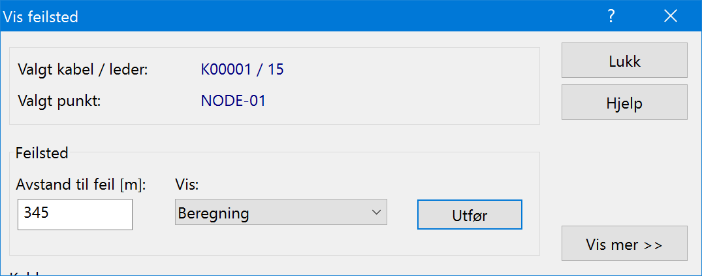
6. Oppgi lengden som er målt til feilen.
7. Vi
feltet «Vis» kan du velge om du vil se en beregning på hvor feilstedet
er. Den viser hvor langt inn i nærmeste kabel til feilstedet feilen
er.
Hvis du har en kartmodul som støtter denne funksjonen kan du velge
Posisjon i GIS. Da vises feilstedet i kartet og panorer slik at
feilstedet kommer i midten av skjermbildet og merkes (med en stjerne eller
tilsvarende) slik at du ser hvor feilen er.
Hvis du ikke har en kartmodul som
støtter funksjonen, kan du velge Posisjon i Telemator Google kart.
Da får du vist feilen der.